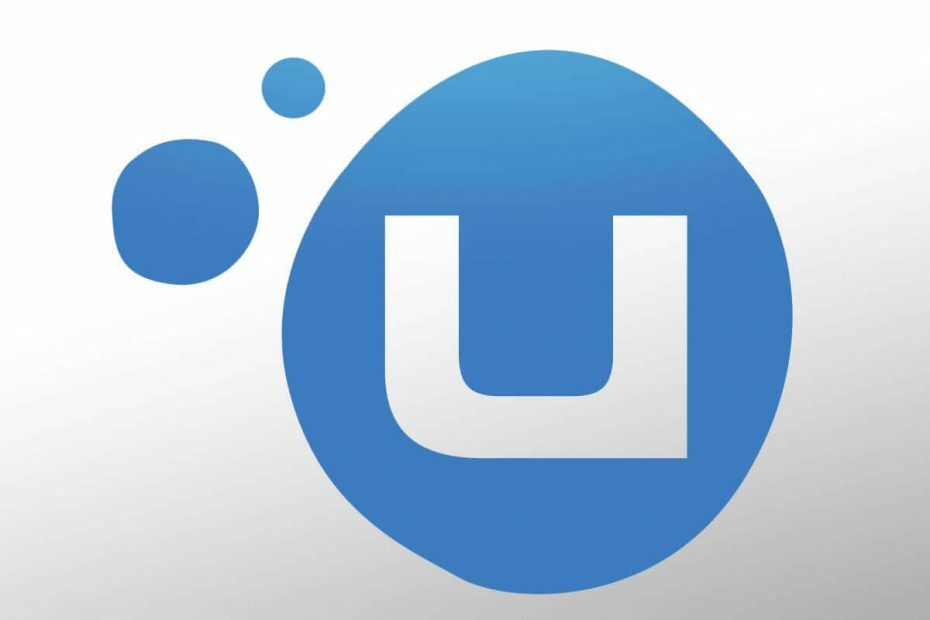
Ovaj softver će održavati i pokretati upravljačke programe, čime će se zaštititi od uobičajenih računalnih pogrešaka i kvara hardvera. Provjerite sve svoje upravljačke programe u 3 jednostavna koraka:
- Preuzmite DriverFix (ovjerena datoteka za preuzimanje).
- Klik Započni skeniranje pronaći sve problematične upravljačke programe.
- Klik Ažuriranje upravljačkih programa kako biste dobili nove verzije i izbjegli kvarove u sustavu.
- DriverFix je preuzeo 0 čitatelji ovog mjeseca.
Mnogi igrači sustava Windows 10 koriste Ubisoftov Uplay desktop klijent za svoj rad igraće sesije.
Iako nije toliko velik kao druge usluge digitalne distribucije poput Steama, Uplay je posebno koristan ako volite igrati Ubisoftove igre. No, klijent ponekad ne radi kako je predviđeno na računalima sa sustavom Windows 10.
Mnogi igrači imaju problema s pokretanjem klijenta i naletom na njega Ovaj program nije kompatibilan s vašim trenutnim operativnim sustavom poruka o pogrešci pri pokušaju otvaranja.
To je prilično dosadan problem i obično se susreće nakon ažuriranja klijenta. Ako ste i vi to iskusili, bit će vam drago znati da postoje neka rješenja kako to popraviti.
Što mogu učiniti ako Uplay nije kompatibilan s mojim operativnim sustavom?
1. Pokrenite Uplay u načinu kompatibilnosti
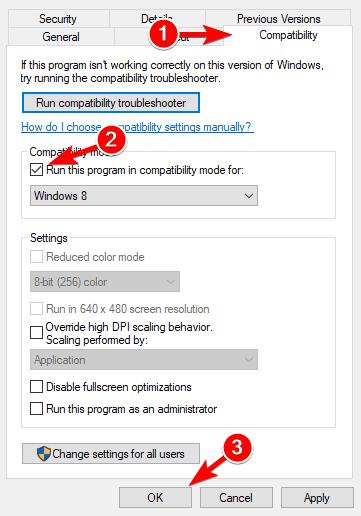
- Idite do Uplaya instalacijska mapa (obično C: \ Program Files (x86) \ Ubisoft \ Ubisoft Pokretač igara).
- Pronaći Uplay.exe i kliknite je desnom tipkom miša.
- Kliknite na Vlasništva.
- Klikni na Kartica kompatibilnosti.
- U načinu kompatibilnosti označite Pokrenite ovaj program u načinu kompatibilnosti za:.
- Sada odaberite jednu od starijih verzija sustava Windows. Možete isprobati nekoliko kako biste vidjeli koji vam odgovara.
- Klik Prijavite se i u redu.
2. Pokrenite Uplay kao administrator

- Idite do Uplaya instalacijska mapa (obično C: \ Program Files (x86) \ Ubisoft \ Ubisoft Pokretač igara).
- Pronaći Uplay.exe i kliknite je desnom tipkom miša.
- Kliknite na Vlasništva.
- Klikni na Kartica kompatibilnosti.
- U odjeljku Postavke označite Pokrenite ovaj program kao administrator.
- Klik Prijavite se i u redu.
Ako želite programske dozvole postaviti samo privremene, kliknite desnu tipku miša Uplay prečac i odaberite Pokreni kao administrator iz kontekstnog izbornika aplikacije.
Ako želite promijeniti dozvole za više korisnika, nakon koraka 4 kliknite na Promijenite postavke za sve korisnike a zatim slijedite sljedeće korake.
Ništa se ne događa kada kliknete na Pokreni kao administrator? Ne brinite, za vas imamo pravo rješenje.
3. Čisto instalirajte Uplay

- Potpuno zatvori Uplay. Ako je potrebno, idite na Upravitelj zadataka i završiti bilo koji povezani Uplay postupak.
- Po želji, prije deinstalacije klijenta možete sigurnosna kopija datoteka za spremanje.
- Deinstaliraj trenutni Uplay klijent s vašeg Windows 10 računala. Deinstalacijski program obično možete pronaći u C: \ Program Files (x86) \ Ubisoft \ Ubisoft Game Launcher. Također zapamtite da izbriši mapu predmemorije s istog mjesta nakon završetka postupka.
- Kada deinstalirate Uplay, imat ćete mogućnost deinstalirati i svoje igre. Označite okvir da biste ih deinstalirali ili ga ostavite neoznačenim ako želite zadržati svoje igre.
- Preuzmite najnoviju verziju Uplaya s Ubisoftova službena stranica.
- Nakon što preuzmete instalacijski program, pokrenite ga s Administratorska prava.
- Slijedite korake na zaslonu da biste dovršili postupak.
Da biste bili sigurni da ste u potpunosti deinstalirali staru verziju Uplaya s računala, možete koristiti alat za deinstalaciju. Pronađite najbolje dostupne u ovom trenutku koristan vodič.
Pogledajte ovaj praktični vodič i naučite kako s računala sa sustavom Windows 10 možete ukloniti ostatke softvera.
Nakon što slijedite gore predstavljena rješenja, ne biste trebali dobiti Ovaj program nije kompatibilan s vašim trenutnim operativnim sustavom pogreška više.
Ako imate bilo kakve druge prijedloge ili pitanja, nemojte ih oklijevati ostaviti u odjeljku za komentare u nastavku.
PROČITAJTE I:
- Zašto kartica Store u Uplay klijentu nestaje?
- Zašto postoji toliko problema s kompatibilnošću Uplaya i Steama?
- POPRAVAK: Problemi s povezivanjem Windows 10 računala Uplay


